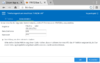Ich habe mal eine kleine Kurzanleitung geschrieben:
ZoiperApp als IP-Telefon an Fritz!Box anmelden:
- - - - - - - - - - - - - - - - - - - - - - - - - - - - - - - - - - - - - - - - - - - - - - - - - - - - - - - - - - - - - - - - - - - - - - - - - -
Diese Methode funktioniert im Heimnetzwerk & über Internet (hier aber nur über VPN)
Fritz!Box:
Neues IP Telefon anlegen.
Man erhält einen Namen und ein Passwort (selbst gewählt)
ZoiperApp:
Neuen Account anlegen => Manual configuration => SIP account
Account name: beliebig z.B.: Fritz!Box
Domain: fritz.box (oder IP der Fritz!Box)
User name: der Name
Passwort: das Passwort
Celler ID: beliebig (wird bei internen Gesprächen beim Angerufenen angezeigt)
Dann im Account der ZoiperApp noch diese Einstellungen vornehmen:
Network Settings > Transports: von UDP auf TCP setzen
Network Settings > Enable STUN ausschalten
- - - - - - - - - - - - - - - - - - - - - - - - - - - - - - - - - - - - - - - - - - - - - - - - - - - - - - - - - - - - - - - - - - - - - - - - - -
Diese Methode funktioniert im Heimnetzwerk & über Internet (auch ohne VPN)
Dank an @koyaanisqatsi für diese Methode.
1. Fritz!Box mit My FRITZ-Konto für den Internetzugriff vorbereiten (HTTPS aktivieren) bei: Internet / MyFRITZ!-Konto
Wenn alles Ok ist steht unter Internet / Online-Monitor / MyFritz! die Internetadresse der FritzBox: https://xxxx.myfritz.net
2. IP-Telefon in der Fritz!Box anlegen (Benutzernamen und Passwort merken)
Dieses IP-Telefon noch einmal bearbeiten und Anmeldung aus dem Internet erlauben aktivieren (bei Anmeldedaten)
3. Neuen Account in der ZoiPer App anlegen: Settings > Accounts > [+] > Yes > Manual configuration > SIP account
SIP OPTIONS
Account name: < beliebig z.B. 'Fritz!Box' >
Domain: xxxx.myfritz.net:5060 (ohne 'https://', :5060 anfügen)
User name: Benutzernamen
Password: Passwort
Caller ID: < beliebig z.B. 'iPhone' >
ADVANCED SETTINGS
Auth Username: < frei lassen>
Use Outbound Proxy: ON
Outbound Proxy: xxxx.myfritz.net (ohne 'https://')
ADDITIONAL SETTINGS > Network Settings
Transports TCP
Enable STUN: ON
Jetzt kann der Account registriert werden. ( 'zurück' > REGISTER)
Settings > Incoming Calls > Force background & Wi-Fi Keep Alive aktivieren
(Das stellt sicher, dass man auch erreichbar ist wenn ZoiPer im Hintergrund ist oder sich das Gerät in Standby befindet)
- - - - - - - - - - - - - - - - - - - - - - - - - - - - - - - - - - - - - - - - - - - - - - - - - - - - - - - - - - - - - - - - - - - - - - - - - -
getestet mit iOS 6 & iOS 8.
Klappt so ganz gut. Das einzige was noch zu bemängeln ist: die Ein- und Ausgabe auf dem iOS device (Bei mir jeweils ein iPod Touch) ist relativ leise.
Wenn da jemand einen Tip hätte, wäre ich dankbar.
ZoiperApp als IP-Telefon an Fritz!Box anmelden:
- - - - - - - - - - - - - - - - - - - - - - - - - - - - - - - - - - - - - - - - - - - - - - - - - - - - - - - - - - - - - - - - - - - - - - - - - -
Diese Methode funktioniert im Heimnetzwerk & über Internet (hier aber nur über VPN)
Fritz!Box:
Neues IP Telefon anlegen.
Man erhält einen Namen und ein Passwort (selbst gewählt)
ZoiperApp:
Neuen Account anlegen => Manual configuration => SIP account
Account name: beliebig z.B.: Fritz!Box
Domain: fritz.box (oder IP der Fritz!Box)
User name: der Name
Passwort: das Passwort
Celler ID: beliebig (wird bei internen Gesprächen beim Angerufenen angezeigt)
Dann im Account der ZoiperApp noch diese Einstellungen vornehmen:
Network Settings > Transports: von UDP auf TCP setzen
Network Settings > Enable STUN ausschalten
- - - - - - - - - - - - - - - - - - - - - - - - - - - - - - - - - - - - - - - - - - - - - - - - - - - - - - - - - - - - - - - - - - - - - - - - - -
Diese Methode funktioniert im Heimnetzwerk & über Internet (auch ohne VPN)
Dank an @koyaanisqatsi für diese Methode.
1. Fritz!Box mit My FRITZ-Konto für den Internetzugriff vorbereiten (HTTPS aktivieren) bei: Internet / MyFRITZ!-Konto
Wenn alles Ok ist steht unter Internet / Online-Monitor / MyFritz! die Internetadresse der FritzBox: https://xxxx.myfritz.net
2. IP-Telefon in der Fritz!Box anlegen (Benutzernamen und Passwort merken)
Dieses IP-Telefon noch einmal bearbeiten und Anmeldung aus dem Internet erlauben aktivieren (bei Anmeldedaten)
3. Neuen Account in der ZoiPer App anlegen: Settings > Accounts > [+] > Yes > Manual configuration > SIP account
SIP OPTIONS
Account name: < beliebig z.B. 'Fritz!Box' >
Domain: xxxx.myfritz.net:5060 (ohne 'https://', :5060 anfügen)
User name: Benutzernamen
Password: Passwort
Caller ID: < beliebig z.B. 'iPhone' >
ADVANCED SETTINGS
Auth Username: < frei lassen>
Use Outbound Proxy: ON
Outbound Proxy: xxxx.myfritz.net (ohne 'https://')
ADDITIONAL SETTINGS > Network Settings
Transports TCP
Enable STUN: ON
Jetzt kann der Account registriert werden. ( 'zurück' > REGISTER)
Settings > Incoming Calls > Force background & Wi-Fi Keep Alive aktivieren
(Das stellt sicher, dass man auch erreichbar ist wenn ZoiPer im Hintergrund ist oder sich das Gerät in Standby befindet)
- - - - - - - - - - - - - - - - - - - - - - - - - - - - - - - - - - - - - - - - - - - - - - - - - - - - - - - - - - - - - - - - - - - - - - - - - -
getestet mit iOS 6 & iOS 8.
Klappt so ganz gut. Das einzige was noch zu bemängeln ist: die Ein- und Ausgabe auf dem iOS device (Bei mir jeweils ein iPod Touch) ist relativ leise.
Wenn da jemand einen Tip hätte, wäre ich dankbar.
Zuletzt bearbeitet: